มา Migrate vSwitch ไป vSphere Distributed Switch เพื่อทำ LACP ง่ายๆ เพียงไม่กี่ขั้นตอน
How to configuration LACP (Link Aggregation Control Protocol)
vSphere Distributed Switch
เมื่อพูดถึง LACP นั้นมักจะมีหลายคำที่เรานิยมใช้เรียกกัน ได้แก่
- Port Channel
- Ether Channel
- LACP
- Link Agreegat
- Bonding
- Teaming
- Eth-Trunk
ซึ่งจริงๆ แล้วคำเหล่านี้ล้วนมีความหมายเหมือนกัน คือ ต้องการเพิ่มช่องทางการรับส่งข้อมูลให้มากกว่า 1 ช่องทางเพื่อลดความแออัดของข้อมูลจราจรบนเครือข่าย อีกทั้งเป็นการสำรองลิงค์ กรณี เช่น สายมีปัญหา หรือ Switch เสียหายก็จะมีอีกเส้นทางนึงวิ่งเสมอ และที่สำคัญที่ส่วนใหญ่เราจะเข้าใจผิดกันอยู่ คือ การทำ LACP, Teaming, Bonding ไม่ได้เป็นการทำให้เราสามารถส่งข้อมูลได้เยอะขึ้น เช่น
ถ้าเรามีสายแลน 10GbE 2 เส้น ด้านนึงเสียบเข้า Server ด้านนึงเสียบเข้า Switch เมื่อเรามาทำ Teaming LACP เราจะได้ความเร็วในการส่งถึง 20GbE ไม่ใช่แบบนั้นนะครับ เราจะวิ่งได้เต็มที่ 10GbE เท่าเดิม แต่เมื่อท่อ 10GbE เส้นที่ 1 เต็ม ระบบจะส่งผู้ใช้งานคนต่อไปให้ไปวิ่งท่อ 10GbE เส้นที่ 2 ไม่ใช่ว่า 1 คนสามารถวิ่งได้ 2 ท่อนะครับ เช่น กัน ต่อให้เราทำ LACP 4 เส้น ไม่ใช่ Traffic เราวิ่งออกไปทั้ง 4 เส้นนะครับ Traffic เราจะวิ่งแค่ 1 เส้น โดยเส้นที่เหลือจะคอยเรียนรู้ซึ่งกันและกันอยู่ตลอดเวลาว่าข้อมูลของแต่ละคนถูกใช้งานอยู่เส้นไหนทำให้เวลาเราถอดสายแลนออกไป 3 เส้นจาก 4 เส้นข้อมูลก็จะส่งได้อย่างต่อเนื่องโดยไม่มี Timeout นั่นเองครับ
คราวนี้มาดูว่า Distributed Switch บน vCenter คืออะไร?
vSphere Distributed Switch หรือ VDS นั้นเป็น Software Defined Network ของ vSphere ที่อยู่ใน Pack ของ vSphere Enterprise Plus ขึ้นไป โดยความสามารถที่เราจะได้รับจากการ Move vSwitch ธรรมดาไปใช้แบบ DSwitch ตัวอย่างเช่น
- Bandwidth ที่มีประสิทธิภาพไม่มี Downtime แม้สายขาดขณะ Copy ไฟล์สำคัญก็ตาม
- Redundancy Link ด้วยเทคโนโลยี LACP กับ Physical Ports ของ Switch โดยตรง
- Fabric มอง Datacenter ใน vSphere เป็นผืนเดียวกันทำให้ง่ายต่อการจัดการ
- Network Health Check เมื่อมีอาการผิดปกติระบบจะ Alert ให้ทราบทันที
- Port Management auto recovery ถ้าเกิด Admin ตั้งค่าผิดพลาดระบบจะกู้คืนให้
- Netflow รองรับเพื่อใช้วิเคราะห์ปัญหาต่างๆ บนระบบเครือข่ายหรือ VM ที่ต้องการ
- Port Mirroring รองรับ Mirror Ports ที่ต้องการตรวจสอบความผิดปกติ
- SNMP รองรับ Service SNMP สำหรับ Tools Monitor Sensor ต่างๆ กับ VM นั้นๆ
ภาพ vSphere Distributed Switch
ภาพ vSwitch ทั่วไป
ขั้นตอนการย้ายไปใช้ Distributed Switch (DSwitch)
จากภาพที่ 1
- เข้า vSphere
- ไปที่ Host ที่ต้องการ
- เลือก Configure
- เลือก Virtual switches
- ในตัวอย่างนี้ผมจะทำ LACP 2 เส้น แต่ได้ทำการ Shutdown ไว้ก่อน 1 เส้น เพื่อกันล่ม
โดย Switch ใช้เป็นของ Huawei 2 เครื่องทำ Stack กัน
Port Config
- interface MultiGe 1/0/2/24
- eth-trunk 60
- interface MultiGe 2/0/2/24
- eth-trunk 60
- interface eth-trunk 60
- port link-type trunk
- port trunk allow vlan all
- mode lacp-static
ภาพที่ 1
ภาพที่ 2
จากภาพที่ 2
- ไปที่ VMkernel adapters จะเห็นว่าเดิมใช้ vSwitch0 อยู่
ภาพที่ 3
จากภาพที่ 3
- ไปที่ Physical adapters จะเห็นว่า มี Uplink อยู่ 2 เส้นที่เสียเข้าไป Switch
- ตัวอย่างนี้ Down ไว้ 1 Port จะ UP Port ตอนหลังนะครับ
ภาพที่ 4
จากภาพที่ 4
- เมื่อกด Edit ไปดูจะเห็นว่าทำเป็น Load Balancing ไว้ และ Active ทั้ง 2 Link
- Note: ต่อไปจะเริ่มทำ DSwitch จะมีขั้นตอนยาวนิดนึง
ภาพที่ 5
จากภาพที่ 5
- ไปที่ Datacenter ของเรา
- เลือก ACTIONS
- เลือก Distributed Switch \ New
ภาพที่ 6
จากภาพที่ 6
- ตั้งชื่อตามต้องการ
- กด NEXT
ภาพที่ 7
จากภาพที่ 7
- กด NEXT
ภาพที่ 8
จากภาพที่ 8
- ใส่จำนวน Uplink ที่จะใช้กับ DSwitch นี้
- กด NEXT
ภาพที่ 9
จากภาพที่ 9
- กด FINISH
- สร้างเสร็จต่อไปก็แค่นำ Host ที่ต้องการใช้ DSwitch มาใส่
ภาพที่ 10
จากภาพที่ 10
- เข้าไปที่ DSwitch ที่เราสร้าง
- เลือก Configure
- เลือก Topology
- เลือกจุด \ Edit Settings
ภาพที่ 11
จากภาพที่ 11
- แทบ Advanced
- Uplink teaming ปรับเป็น Allowed
Note: หน้า PortGroup ส่วนของ Advanced คือ เป็นการเปิดคำสั่งว่าจะให้ Port นี้สามารถทำอะไรได้บ้าง
ภาพที่ 12
จากภาพที่ 12
- ใส่ VLAN ขา Management เดิม
- เราต้องทำขา Management ให้ Online ก่อนนะครับ
ภาพที่ 13
จากภาพที่ 13
- มาที่ DSwitch ของเราอีกครั้ง
- เลือก LACP
- กด NEW
ภาพที่ 14
จากภาพที่ 14
- กำหนดว่า LACP Group นี้จะให้มีกี่ Ports ผมมี 2
- ปรับเป็น ACTIVE เพราะ Switch เป็น ACTIVE หรือ Passive ก็ได้
- กด OK
ภาพที่ 15
จากภาพที่ 15
- ด้านบนเลือก ACTIONS
- กด Add and Manage Hosts
- เพื่อทำการนำเข้ามาใช้ DSwitch
ภาพที่ 16
จากภาพที่ 16
- กด NEXT
ภาพที่ 17
จากภาพที่ 17
- New Host
- หา Host ที่ต้องการนำเข้ามา
- กด NEXT
ภาพที่ 18
จากภาพที่ 18
- Assign uplink
- ใส่ Uplink 1 ที่ vmnic0
- ใส่ lag1-0 ที่ vmnic1
- กด NEXT
Note: เราใส่ไปก่อนเพื่อเป็นการสำรองเพื่อ LACP สร้างไม่ถูกจะได้วิ่ง Uplink 1 เดิมได้ ซึ่งเราจะมาเปลี่ยนภายหลัง
ภาพที่ 19
จากภาพที่ 19
- เลือกขา Management
- กด Assign
ภาพที่ 20
จากภาพที่ 20
- เลือก VLAN ของขา Management
- Note: ต้องทำการใส่ VLAN ที่ Port Group ตามภาพที่ 10 ก่อน
ภาพที่ 21
จากภาพที่ 21
- กด FINISH
ภาพที่ 22
จากภาพที่ 22
- ไปที่ Host
- เลือก Configure
- คลิก Virtual switchs
- จะเห็นว่า vSwitch0 ถูกเปลี่ยนเป็น Dswitch แล้ว
- และมีไฟเขียวขึ้นที่ขา LACP ซึ่งตอนนี้เราใส่อยู่ 1 Port อีก Port ยังเป็น Uplink 1 อยู่
ภาพที่ 23
จากภาพที่ 23
- ไปดูที่ขา Management
- ที่ VMkernel adapters
- ถูกเปลี่ยนเป็น Dswitch เช่นกัน
- และยังคงได้ IP เดิม
ภาพที่ 24
จากภาพที่ 24
- คราวนี้มาถึงขั้นตอนการย้ายขาให้ทั้งคู่มาวิ่ง LACP โดยจะเลิกใช้ Uplink 1
- ไปที่ Host
- เลือก Virtual Switchs \ Configure
- เลือก ... \ Migrate Networking
ภาพที่ 25
จากภาพที่ 25
- ทำการ Assign Ports ให้เป็น lag 1-1
ภาพที่ 26
จากภาพที่ 26
- ต่อไปเป็นวิธีการสร้าง VLAN ด้วย Ports Group
- ไปที่ DSwitch ของเรา
- ACTIONS \ Distributed Port Group \ New Distributed Port Group
ภาพที่ 27
จากภาพที่ 27
- ใส่ VLAN ตามต้องการ
- เลือก Customize default policies
- กด NEXT
ภาพที่ 28
จากภาพที่ 28
- ปรับโหมด Load Balancing เป็น Route Based on IP hash
- ทำการย้าย LACP ที่อยู่ในส่วน Standby uplinks ขึ้นไปเป็น Acive uplinks
- ทำการย้าย Uplink ทั้งหมดลงไปที่ Unused uplinks
- กด OK
- เสร็จ
Note: ขั้นตอนนี้มันสามารถ Inherit จาก DSwitch ไม่ต้องทำทุกครั้ง
ขอบคุณครับ









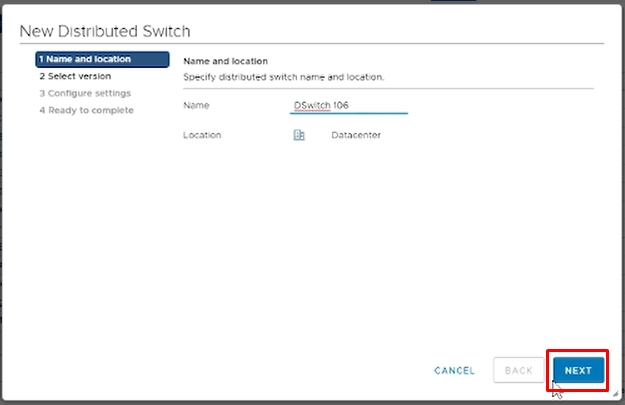













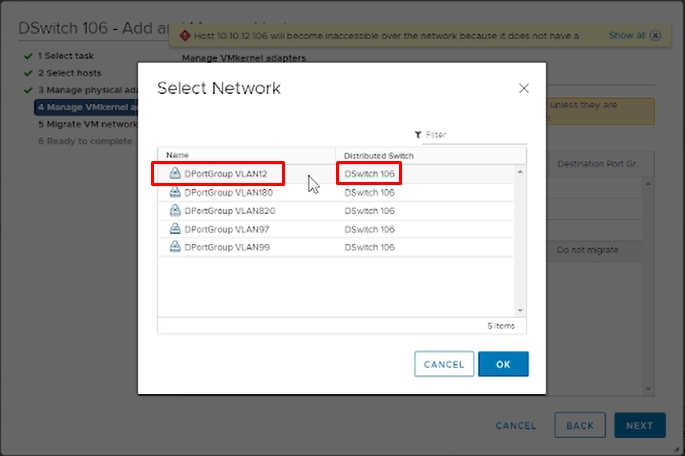






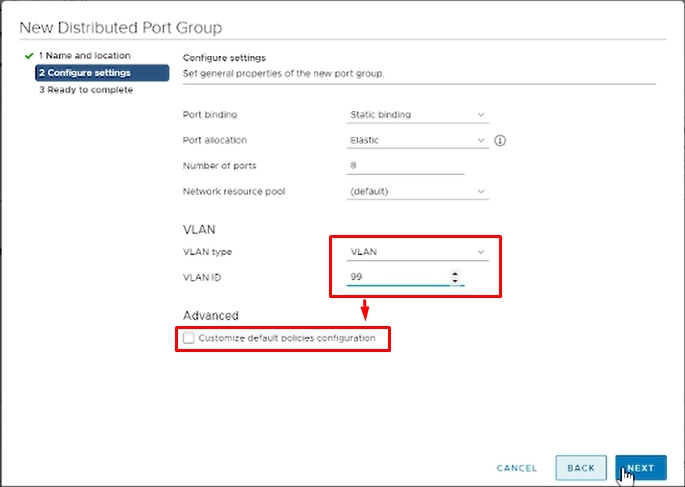














ไม่มีความคิดเห็น